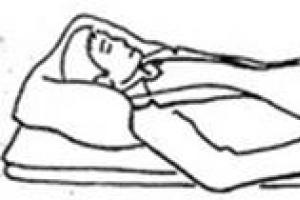Kako otključati telefon ako ste zaboravili lozinku, pin ili šablon
Pitanje sigurnosti ličnih podataka u naše vrijeme je prilično akutno. Sve češće u vijestima možete pročitati o masovnoj krađi korisničkih podataka bilo kojeg servisa sa servera, ili direktno sa njihovih uređaja. U tom smislu, programeri pametnih telefona stalno pokušavaju poboljšati pouzdanost svojih proizvoda. Jedan od najboljih mobilnih sistema, u smislu sigurnosti, može se nazvati Windows Phone. Prihvata sve neophodne mere kako biste osigurali sigurnost vaših podataka u slučaju mogućih vanjskih smetnji. U ovom članku ćemo govoriti o tome kako osigurati svoj pametni telefon fizičkim pristupom uređaju, odnosno kako postaviti lozinku na Windows Phone. Idi!
Svaki korisnik želi zaštititi lične podatke od znatiželjnih očiju
Možete postaviti kod na svom pametnom telefonu u postavkama zaključanog ekrana. Za početak otvorite "Postavke", odaberite "Sistem" i u njemu idite na "Zaključani ekran". Pred vama će se otvoriti prozor sa svim postavkama. Tamo možete promijeniti pozadinu i prilagoditi informacije koje se prikazuju na ekranu u zaključanom načinu rada, kao i obavijesti iz aplikacija. U nastavku ćete pronaći upravo ono što vam je potrebno. U stavci “Screen off after” postavite vrijeme nakon kojeg će se uređaj zaključati. Premali razmak će ometati normalno korištenje telefona, a preveliki se ne preporučuje sa stanovišta sigurnosti i uštede energije.
Sljedeća stavka koja nam je potrebna je "Lozinka". Da biste postavili zaštitu lozinkom na Windows Phone telefonu, pomaknite klizač na poziciju "Omogućeno". Sljedeći korak je kreiranje lozinke. Prvo ćete morati unijeti svoj ključ, a zatim potvrditi ispravnost njegovog unosa. Nakon toga možete podesiti učestalost kojom će sistem tražiti kod u stavci "Zahtijevaj lozinku nakon".

IN Windows verzije Telefon 8.1 ima mogućnost instaliranja grafičkog ključa. Međutim, ova funkcija nije ugrađena i radi preko aplikacije. On ne zamjenjuje u potpunosti digitalni ulaz, već ga, takoreći, nadopunjuje. Da biste postavili šablonsku lozinku na Windows Phone telefonu, moraćete da preuzmete i instalirate aplikaciju za zaključavanje ekrana uživo. U njemu će se od vas tražiti da instalirate grafički ključ crtanjem proizvoljne figure po tačkama na ekranu. Nakon toga, grafički ključ će biti zatražen odmah nakon unosa digitalnog ključa, što će značajno povećati sigurnost vašeg telefona.

Uz pomoć ovih jednostavnih koraka, možete lako zaštititi podatke pohranjene na vašem pametnom telefonu od bilo kakvih fizičkih smetnji. Sistem ne predviđa mogućnost postavljanja alfabetske ili kombinovane lozinke (od brojeva i slova), međutim pouzdanost zaštite možete povećati dodatnim postavljanjem šablona koji će se koristiti zajedno sa digitalnom. Imajte na umu da će ovaj nivo sigurnosnih mjera biti više nego dovoljan za prosječnog korisnika.
Napišite u komentarima što mislite o zaštiti modernih pametnih telefona i ostavite svoje mišljenje o ovom članku.
Gotovo svi Android mobilni uređaji, bilo da se radi o pametnom telefonu ili tabletu, dolaze s ugrađenim sigurnosnim softverom implementiranim u obliku pin koda, obične lozinke ili lozinke sa slikom. Izvana, izgleda otprilike isto kao i u drugim operativnim sistemima - korisnik uključuje uređaj, unosi lozinku na zaključanom ekranu ili ekranu za prijavu i dobija pristup svom nalogu i svim funkcijama.
Korisnici obično pokušavaju koristiti složenu lozinku, ali to ima svoje nedostatke. Dugu lozinku nije tako lako zapamtiti, a može se zaboraviti ili izgubiti. Kako onda pristupiti uređaju i podacima pohranjenim u njegovoj memoriji? Gubitak lozinke je, naravno, smetnja, ali ne i katastrofa, jer postoje načini da se to zaobiđe u Androidu. U ovom članku ćemo pogledati glavne radne načine za otključavanje Android uzorka, od kojih su neki primjenjivi i na druge vrste standardne zaštite.
Otključajte putem Google naloga
Dakle, šta učiniti ako ste zaboravili šablon za otključavanje Androida? Je li vaš pametni telefon povezan s Google računom? Ako da, odlično. Unesite namjerno netačan obrazac više od pet puta, dok će uređaj biti blokiran, a vi ćete nakon 30 sekundi dobiti poruku da možete pokušati unijeti lozinku. Takođe na ekranu će se pojaviti dugme "Zaboravili ste ključ za uzorak?". Kliknite na njega, unesite u predložena polja E-mail i lozinku sa vašeg Google naloga i kliknite na "OK".
Ako su podaci tačni, od vas će se tražiti da unesete novu lozinku za sliku, stara će biti resetirana.
Ako dugme "Zaboravili ste uzorak?" se ne pojavi odmah, pokušajte još nekoliko puta unijeti pogrešan ključ, a zatim pritisnite "Home".
Naravno, pametni telefon mora biti povezan na internet. Ako je veza blokirana, pritisnite dugme za hitni poziv i unesite USSD komandu *#*#7378423#*#* . Zatim odaberite opciju Testiranje usluge - WLAN i povežite se na Wi-Fi.
Poništi lozinku na starijim telefonima
A evo kako možete otključati šablon za otključavanje ako ste ga zaboravili na telefonu s Androidom 2.2 i mlađim. Malo je vjerovatno, naravno, da se sada koriste uređaji sa zastarjelim verzijama OS-a, ali ova metoda može nekome dobro doći. Ovdje je sve vrlo jednostavno. Pozovite zaključani pametni telefon sa drugog telefona, podignite telefon i odmah idite na podešavanja, gde možete isključiti šablon lozinke.
Preko SMS premosnice
Možete otključati Android sa zaboravljenim uzorkom pomoću male aplikacije SMS Bypass, ali da bi ispravno radio, telefon mora biti rootan, jer program zahtijeva pun pristup sistemskim datotekama i postavkama. Ako se uređaj iznenada ispostavi da je zaključan grafičkom lozinkom, pošaljite mu SMS s bilo kojeg telefona s tekstom 1234 reset. Pozadinski SMS Bypass će ga prihvatiti kao naredbu za poništavanje lozinke. Nakon što se gadžet ponovo pokrene, možete unijeti bilo koju lozinku. Ako program nije instaliran, a telefon je zaključan, instalirajte ga sa Google Play prijavom na svoj nalog sa računara.

Aplikacija SMS Bypass se plaća, ali je prilično jeftina.
Pražnjenje baterije
Ako ste zaboravili svoj Android obrazac i želite ga ukloniti bez korištenja Google usluga, možete isprobati ovaj metod. Sačekajte dok se baterija ne počne prazniti. U trenutku upozorenja o niskoj bateriji, uđite u meni baterije (ova opcija bi trebala biti dostupna uprkos trenutnom zaključavanju), odatle idite na meni postavki i isključite obrazac.
Korištenje ADB Run
Podaci lozinke za sliku pohranjuju se u datoteku taster za pokrete nalazi se na adresi podaci/sistem. Brisanjem ćete ukloniti grafički ključ sa Androida. Da biste to učinili, trebat će vam Windows računar sa instaliranim programom na njemu. ADB Run i kabl sa kojim će se smartfon povezati sa računarom preko USB-a. Istina, postoji jedno malo „ali“. USB otklanjanje grešaka mora biti omogućeno u postavkama mobilnog uređaja. Ako je onemogućena, idite na ili Reset meni i tamo potražite opciju za omogućavanje USB otklanjanja grešaka.
Pokrenite ADB Run program, pomoću tipki sa strelicama odaberite opciju "Otključaj tipku gestom" u prozoru koji se otvori i pritisnite enter.

Ponovo pokrenite svoj pametni telefon. Ako nešto ne radi, isprobajte ovu opciju. Nakon što povežete gadžet sa računarom, otvorite komandnu liniju kao administrator i pokrenite sledeće komande redom:
cd /
cd adb/progbin
adb shell
rm /data/system/gesture.key
Kako ukloniti zaključavanje uzorka s Androida, ako ova metoda nije donijela željene rezultate? U tom slučaju možete pokušati resetirati datoteku baze podataka system.db iz foldera podaci/sistem. Da bismo to učinili, u pokrenutoj komandnoj liniji, uzastopno izvršavamo sljedeće naredbe, a zatim ponovo pokrećemo mobilni uređaj:
cd /
cd adb/progbin
adb shell
cd /data/data/com.android.providers.settings/databases
sqlite3 settings.db
ažuriraj sistem set value=0 gdje je ime='lock_pattern_autolock';
ažuriraj sistem set value=0 gdje je ime='lockscreen.lockedoutpermanently';
.quit
Brisanje datoteke lozinke slike preko menija za oporavak
Možete i ručno izbrisati datoteku lozinke slike gesture.key, ali za to na uređaju mora biti instaliran prilagođeni meni za oporavak (možete probati sa zalihama) TWRP ili CWM. Pokrenite meni Recovery, idite na odjeljak Napredno i tamo odaberite aplikaciju file manager.

Idi na lokaciju podaci/sistem i izbrišite datoteke gesture.key, password.key, locksettings.db, locksettings.db-wal i locksettings.db-shm.

Nakon ponovnog pokretanja uređaja, bit će moguće unijeti ga pomoću bilo koje grafičke lozinke. Ako vaš meni za oporavak nema menadžer datoteka, preuzmite program Aroma File Manager sa interneta, stavite ga na memorijsku karticu, pokrenite sistem iz menija za oporavak i instalirajte ga sa njega, a zatim izbrišite gore navedene datoteke pomoću instaliranog menadžera datoteka.
Potpuno resetovanje
Ako niste pronašli drugi način da uklonite zaboravljeni uzorak, pribjegnite teškoj metodi - vraćanju uređaja na tvorničke postavke. Koristeći kombinaciju tipki koja odgovara vašem modelu (obično tipka za regulaciju jačine zvuka i tipka za napajanje), idite na meni Recovery, odaberite opciju način oporavka, a zatim "Wipe Data / Factory Reset".

Pritiskom na "da" potvrdite akciju, pritisnite "reboot system now" i sačekajte da se završi procedura resetovanja, tokom koje će se uređaj ponovo pokrenuti.
Korištenje usluge Device Finder
Postoji način da se daljinski resetuje šablon za otključavanje u Androidu. Kako bi spriječio krađu korisničkih podataka, Google je kreirao posebnu uslugu Find My Device pomoću koje možete izvršiti Hard Reset, što znači resetiranje zaključavanja grafičkom ili drugom lozinkom. Idite na stranicu sa računara ili drugog uređaja www.google.com/android/find i prijavite se. Nakon što se telefon detektuje, na listi dostupnih opcija sa leve strane izaberite „Obriši podatke“, kliknite na dugme istog imena i potvrdite akciju. Procedura resetiranja će se izvršiti sljedeći put kada se uređaj poveže na internet.


Pomoć servisnog centra
Ako ste zaboravili šablon za otključavanje sa Androida i želite da otključate telefon bez trošenja živaca i sa minimalnom šansom da izgubite važne podatke, onda koristite usluge servisnog centra ili servisa. Usluga se plaća, ali ćete minimizirati rizik da nešto pokvarite pokušajem da sami resetujete lozinku, posebno ako za to koristite napredne metode. Servisni centri imaju sve što vam treba softver i znaju kako riješiti mnoge probleme koji se javljaju u radu Android uređaja. Oni takođe znaju kako da zaobiđu šablon na zaključanom telefonu.
Sada mnogi vlasnici pametnih telefona koriste metodu unosa grafičkog ključa za otključavanje. Ovo vam omogućava da zaštitite uređaj od lopova koji jednostavno ne mogu pristupiti sadržaju uređaja. Međutim, ponekad ova metoda igra okrutnu šalu na korisnika. Sasvim je moguće zaboraviti smjer kretanja prstiju. U takvom trenutku, vlasnik uređaja počinje da se pita: “ Kako otključati Android ako ste zaboravili šablon?". U današnjem članku ćemo detaljno odgovoriti na ovo pitanje.
Korištenje SMS Bypass
Postoji nekoliko načina da uklonite grafički ključ sa Androida. Ne rade svi u velikoj većini slučajeva. Ali postoji jedan najpouzdaniji način. Sastoji se od instaliranja SMS Bypass-a. Ovaj mali i vrlo jeftin program omogućit će vam da uklonite uzorak slanjem posebne SMS poruke na vaš pametni telefon koja sadrži tekst " 1234 reset". Naravno, ovaj kod se može promijeniti u postavkama uslužnog programa.
Pažnja: Aplikaciji je potreban root pristup da bi radila! Neophodno dobiti prava superkorisnika prije instaliranja!Treba napomenuti da SMS Bypass možete instalirati čak i na zaključani uređaj, sve dok ima Google nalog. Da biste instalirali, morate otići na Google Play na svom računaru pod istim računom. Idite na stranicu aplikacije i kliknite na " Kupi". Tada ćete dobiti izbor na kojem gadgetu želite instalirati program. Ako je pametni telefon povezan na internet, instalacija će biti završena u narednih minuta.

Telefonski poziv
Ovaj način zaobilaženja šablona na telefonu ne zahtijeva nikakva ulaganja. Nema potrebe za instaliranjem dodatne aplikacije. Potrebno je samo da pozovete svoj broj sa drugog uređaja.
Pažnja: ova metoda radi samo na starijim pametnim telefonima koji koriste Android 2.2 ili stariji operativni sistem. Sigurnosna povreda je kasnije zakrpljena.Metoda je resetovanje grafičkog ključa dok primate poziv. Ovo se radi usput Postavke» - « Sigurnost».
Ova metoda ne radi na svim verzijama Androida. Ušiven je samo u neke brendirane školjke. Metoda uklanjanja grafičkog ključa sastoji se od pet ili šest pokušaja pogrešnog unosa. Nakon toga, od vas će biti zatraženo da sačekate 30 sekundi.

Nakon daljnjih bezuspješnih pokušaja da napravite ispravne pokrete prstom, pojavit će se prozor s tipkom " Zaboravili ste svoj grafički ključ?". Kliknite na njega, nakon čega ćete morati unijeti podatke sa svog Google računa (login i lozinka). Ako trenutno vaš pametni telefon nije povezan s internetom, to možete učiniti odmah nakon ponovnog pokretanja. Također možete kliknuti na " Hitan poziv" i unesite sljedeći kod: *#*#7378423#*#*


Ručno brisanje datoteke gesture.key
Pažnja: Ova metoda radi samo na pametnim telefonima sa izmijenjen meni za oporavak! Ako nikada niste instalirali firmver treće strane, onda ova metoda nije za vas!Vaš uzorak je sadržan u tekstualnoj datoteci taster za pokrete. Ako ga izbrišete, sam grafički ključ će biti resetovan. Možete ga popraviti bez otključavanja uređaja koristeći sljedeće menije za oporavak:
- .
Vaši koraci su izuzetno jednostavni:
1. Preuzmite arhivsku datoteku uslužnog programa Aroma File Manager na svoj računar.
2. Premjestite ga na memorijsku karticu.
3. Umetnite karticu u pametni telefon.
4. Idite na meni Recovery i instalirajte aplikaciju.
5. Pratite stazu " /podaci/sistem/».
6. Izbrišite fajlove taster za pokrete, locksettings.db, locksettings.db-wal I locksettings.db-shm.
7. Ponovo pokrenite svoj pametni telefon.
8. Unesite bilo koji grafički ključ - uređaj bi trebao biti otključan.
Ako imate instaliran meni Recovery TWRP, ne morate čak ni preuzimati poseban uslužni program. Možete pronaći upravitelj datoteka duž putanje " Napredno» - « file manager».
Ova metoda radi samo na uređajima sa root-pristup, instaliranu aplikaciju SuperSU i najmanje dva registrovana korisnika. Takođe je važno da režim za više igrača mora biti omogućen u SuperSU.

Da biste uklonili grafički ključ sa Androida, morate:
1. Idite na drugog korisnika.
2. Idite na Play Market i instalirajte Root Browser.

3. Otvorite instalirani uslužni program i pratite putanju " /podaci/sistem/».

4. Uklonite sljedeće datoteke:
- taster za pokrete;
- locksettings.db;
- locksettings.db-wal;
- locksettings.db-shm.
Resetovanje podataka
Ova metoda će raditi na mnogim pametnim telefonima koji imaju instaliran meni Recovery (TWRP ili Standard). Koristeći ovu metodu, ne samo da ćete morati resetirati obrazac, već i izbrisati sve ostale korisničke podatke - telefonski imenik, SMS poruke, bilješke i neke druge podatke. Srećom, ako imate Google račun i sinhronizacija je omogućena na vašem uređaju, onda možete lako vratiti sve. Što se tiče fotografija, videa i muzike, oni nikuda ne vode.
Da biste izvršili resetovanje podataka, potrebno je da odete na meni Recovery i izaberete stavku u njemu Obriši podatke/fabrička podešavanja. Od različitih proizvođača Način izlaska iz menija za oporavak je drugačije:
- Smartphone Samsung prvo ga morate isključiti, zatim držati pritisnutim središnji taster, taster za pojačavanje zvuka i dugme za napajanje. Na modelima koji su objavljeni prije 2012. trebate samo držati tipku za uključivanje i središnju tipku.
- Na pametnim telefonima HTC dugme za smanjivanje jačine zvuka i taster za napajanje se drže pritisnuti. Nakon što se pojavi Android slika, oba dugmeta se otpuštaju. Umjesto Factory Reset, željena stavka menija može se zvati Clear Storage. Preporučljivo je izvaditi i umetnuti bateriju (ako se može ukloniti) prije odlaska u meni Recovery.
- Na pametnim telefonima Huawei Takođe se preporučuje uklanjanje i umetanje baterije. Zatim morate držati tipku za napajanje i tipku za pojačavanje zvuka. Nakon što se pojavi Android slika, dugmad se otpuštaju.
- Na pametnim telefonima Sony obično radi jedan od gore navedenih metoda prebacivanja na meni za oporavak. Stari modeli su izuzetak - oni mogu zahtijevati povezivanje uređaja sa računarom i instaliranje programa Sony Ericsson PC Suite, gdje trebate ići putem "Alati" - "Oporavak podataka".
- Na pametnom telefonu ZTE obično pomaže držanje tipke za napajanje i pritiskanje tipke za pojačavanje zvuka u određeno vrijeme (onda ga također morate držati). Takođe izvršite resetovanje podataka pritiskom na dugme "Hitni poziv" na zaključanom ekranu i biranjem kombinacije * 983 * 987 #.
- Na uređajima iz Motorola, Archos, Asus I Prestigio taster za uključivanje i dugme za smanjenje jačine zvuka su pritisnuti. Ponekad se umjesto potonjeg koristi tipka za pojačavanje zvuka.
Idite u servisni centar
Idealan način koji radi u skoro 100% slučajeva. Samo odnesite svoj pametni telefon ili tablet u servisni centar. Ali imajte na umu da popravke neće biti pokrivene garancijom. Stručnjaci će moći ukloniti zaključavanje šablona sa Androida, ali će tražiti novac za svoj rad.
samo po sebi, ovu metodu možete koristiti samo ako imate Samsung pametni telefon ili tablet. Takođe ste morali da registrujete Samsung nalog, koji vam omogućava da koristite brendirane južnokorejske usluge. Ako su ovi uslovi ispunjeni, uradite sljedeće:
1. Prijavite se na web stranicu sa svog računara Samsung nalog i prijavite se na njega klikom na " Da uđem i unos Vašeg korisničkog imena i lozinke.

2. Idite na " Pronađite uređaj».
3. Pritisnite dugme Nađi” i ponovo unesite svoje korisničko ime (e-mail adresa navedena prilikom registracije će biti dovoljna) i lozinku. Zatim pritisnite plavo dugme Da uđem».

4. Ako imate nekoliko južnokorejskih uređaja, odaberite onaj koji vam je potreban na odgovarajućoj listi (nalazi se u gornjem lijevom uglu). Tada sve što treba da uradite je da kliknete na " Više».

5. Kliknite na " Otključaj moj uređaj».

Rezimirajući
U današnjem vodiču obrađeni su gotovo svi načini otključavanja pametnog telefona. Kada zaboravite lozinku ili obrazac, možete koristiti jedan od njih. Također možete pokušati ponovo flešovati uređaj, za šta se koriste programi ODIN, , fastboot i mnogi drugi. Ali ovo je već potpuno ekstreman slučaj, kojem treba pribjeći kada postoji posebna potreba.
Razmislite kako otključati zaboravljeni šablon za android.
Uprkos pogodnosti i jednostavnosti ove funkcije, mnogi korisnici često zaborave ključ i ne mogu otključati telefon.
U takvim slučajevima, operativni sistem pruža mnogo načina za resetovanje podataka koji će vam vratiti pristup telefonu.
Funkcija grafičkog ključa. Suština i upotreba
Danas korisnici pametnih telefona pokušavaju da zaštite podatke koji se nalaze u telefonu što je više moguće. Kako bi spriječili autsajdere da jednostavno uzmu i pregledaju sadržaj uređaja, programeri kreiraju kontrolne sisteme pomoću prozora za zaključavanje.
Svaki tip zaključavanja ekrana podrazumijeva prisustvo pristupnog ključa (kratkog koda, lozinke ili pokreta). Grafički ključ je novi razvoj koji vam omogućava da ne pamtite složene lozinke i fraze. Da bi prešao na glavni ekran gadžeta, korisnik jednostavno treba da poveže tačke na slici, stvarajući figuru koja je izmišljena u fazi podešavanja ključa.

Rice. 2 - ilustracija rada grafičkog ključa
Podešavanje uzorka
Ovu metodu otključavanja ekrana možete kreirati u bilo kojoj verziji Android operativnog sistema. Slijedite upute:
- Idite na postavke gadžeta i na kartici ličnih podataka otvorite prozor sa sigurnosnim opcijama;
- Odaberite "Zaključavanje ekrana";
- U prozoru koji se otvori odaberite polje "Uzorak". Podesite redosled povezivanja tačaka i zapamtite ga. Sačuvajte akciju. Sada, kada pokušate da otključate ekran, moraćete da nacrtate prethodno izmišljenu figuru.
Detaljna šema za omogućavanje grafičke lozinke opisana je na donjoj slici:
Rice. 3 - postavka zaključavanja ekrana
Prednosti korištenja funkcije "Grafički ključ":
- Brzo otključavanje;
- Nema potrebe da pamtite kodove;
- Mogućnost resetiranja grafičkog elementa ako ga je korisnik zaboravio.
Postoji više od deset načina za resetovanje zaključanog ekrana. Razmotrimo svaki od njih detaljno. Odaberite metodu ovisno o mogućnostima vašeg telefona i vještinama korištenja gadžeta.
Metoda 1 – Jednostavno resetovanje lozinke
Ako je pored grafičkog ključa na telefonu instaliran i digitalni kod, lako možete vratiti pristup uređaju. Pokušajte unijeti obrazac nekoliko puta dok se ne iscrpe svi pokušaji. Nakon toga, sistemska poruka će se pojaviti u prozoru pametnog telefona u kojoj se navodi da je unos obustavljen. Kliknite na dugme "Deblokiraj na drugi način".
Pojavljuje se ekran za unos digitalne kratke lozinke. Unesite ga i telefon će se automatski otključati. Vrijedi napomenuti da je ova metoda prikladna samo za one koji su prethodno konfigurirali nekoliko metoda aktivacije telefona. U suprotnom, dugme za otključavanje na drugi način neće biti na ekranu.

Rice. 4 - istovremena upotreba nekoliko metoda autorizacije
Metoda 2 - Telefonski poziv
Ova metoda radi na starijim verzijama Android OS-a. Pokušajte pozvati zaključani telefon s drugog uređaja. Nakon prihvatanja poziva, pametni telefon će se automatski aktivirati i nećete morati da unosite c. Na isti način možete zaobići unos i druge vrste zaključavanja ekrana.
Rice. 5 - prozor dolaznog poziva u Androidu
Ako su nove verzije operativnog sistema (od 5.0 i više) instalirane na vašem pametnom telefonu, nećete moći vratiti rad jednostavnim pozivom. Međutim, možete vratiti pristup pomoću PC programa trećih strana koji automatski brišu sačuvanu skriptu ključa. Primjeri takvih uslužnih programa:
- bypass;
- Delete Lock;
- otključavanje uzorka.
Suština rada ovih programa je da se instalira na pametni telefon i na PC. Koristeći funkciju daljinskog oporavka gadžeta, možete započeti proces resetovanja datoteke na svom uređaju sa računara. Ponovo pokrenite telefon tako da ključna podešavanja nestanu.
Ako je uslužni program Bypass instaliran na vaš telefon unaprijed, da biste ga otključali, samo pošaljite SMS na uređaj s tekstom “1234 reset” (bez navodnika). Bypass će skenirati tekstove poruka i, nakon što pronađe tajni tekst u jednom od njih, ponovo će pokrenuti pametni telefon i ukloniti grafički element.
Nakon vraćanja pristupa, odmah idite na sigurnosna podešavanja telefona i onemogućite funkciju zaključavanja.
Metoda 3 - Istrošena baterija
Ova metoda je prikladna za bilo koji Android pametni telefon. Međutim, za to je potrebno vrijeme i pažnja. Trebali biste pričekati da se telefon isprazni i da se pojavi prozor s obavijesti o kritičnom napunjenosti baterije.
U ovom prozoru možete kliknuti na dugme "Status baterije". Nakon toga, bit ćete preusmjereni na meni za pregled statistike potrošnje baterije. Za ovo ne morate unositi grafički ključ.

Rice. 6 - Vraćanje pristupa kroz prozor Connect Charger
Jedina poteškoća metode je što sistemski prozor nestaje 10-15 sekundi nakon što se pojavi. Nije lako uhvatiti poruku kada se telefon polako prazni.
Metoda 4 - Prijavite se na lični Google nalog
Ako korisnik nekoliko puta (više od 5 pokušaja) pogrešno unese grafičku figuru, na ekranu će se pojaviti obavijest da morate pričekati pola minute prije nego što pokušate ponovo. U ovom trenutku se pojavljuje i dugme "Zaboravili ste ključ?". Klikom na ovo polje, bit ćete preusmjereni na prozor za prijavu na Google račun.
Unesite svoju e-poštu i lozinku u odgovarajuća tekstualna polja. Nakon provjere podataka, lozinka će biti resetirana. Da biste ga ponovo instalirali, idite na sigurnosne postavke i postavite novi oblik.
Rice. 7 - oporavak putem stranice u Google-u
Metoda 5 - Pokretanje Internet veze
Da biste autorizirali račun, morate imati aktivnu internet vezu. Ako unesete ispravno korisničko ime i lozinku, ali nema veze, pokušajte se povezati s internetom koristeći prečice na pametnom telefonu:
- Prvo, ponovo pokrenite telefon;
- Odmah nakon uključivanja, pojavit će se statusna traka (“zavjesa” na vrhu ekrana). Proširite ovaj prozor i kliknite na "Mobilni podaci".

Rice. 8 - omogućiti mobilni internet
- Ako se u blizini nalazi ruter na koji je pametni telefon već povezan, možete pritisnuti dugme Wi-Fi i veza će se automatski uspostaviti bez unosa lozinke.
Nakon aktivacije interneta, ponovo unesite podatke o svom Google računu. Sada će sistem moći da prepozna stranicu i pristup telefonu će biti vraćen.

Rice. 9 - uključite Wi-Fi koristeći prečice
Ako ne možete otvoriti prozor centra za obavijesti, koristite poseban sistemski kod za povezivanje na Wi-Fi:
- Na zaključanom ekranu je dugme "Hitni poziv". Kliknite na njega;
- U prozoru koji se otvori unesite naredbu "*#*#7378423#*#*" (bez navodnika);
- Pričekajte da se pojavi prozor za konfiguraciju sistema i odaberite karticu Testovi usluge (u nekim verzijama - Dobavljač usluga);
- Kliknite na stavku WLAN;
- Povežite se na Wi-Fi.
Rice. 10 – izbor prozora za povezivanje
Ako u blizini nema rutera, stavite drugu SIM karticu sa internet vezom u telefon i aktivirajte prijenos podataka preko mobilne mreže. Unesite svoje podatke za Google+. Nakon toga, Android će biti otključan.
Metoda 6 - Ručno uklanjanje opcije
Da biste koristili ovaj metod, telefon mora imati instaliranu opciju Recovery Mode. Dostupan je samo na zvaničnim modelima telefona. Ovisno o vrsti prozora za oporavak (CWM ili TWRP), sučelje i izgled kartica mogu se neznatno razlikovati.
Prenesite Aroma Explorer arhivu sa računara na telefon i premestite datoteku na memorijsku karticu. Sada idite na Recovery Mode i otvorite mapu s arhivom programa. Instalirajte ga. Sada u načinu oporavka, također ćete imati pristup sistemskim datotekama.
Rice. 11 - instaliranje programa u Recovery Mode
Idite u dataàsystem direktorij i na listi datoteka koja se pojavi, izbrišite objekat pod nazivom "gesture.key" - on je odgovoran za instalirani grafički ključ. Bez ove datoteke, lozinka će se automatski resetirati nakon ponovnog pokretanja.
Kako pokrenuti način oporavka? Da biste to učinili, samo pritisnite tipke za uključivanje, jačinu zvuka i tipku Home. Držite ih 15-20 sekundi dok se ne pojavi prozor sa komandama.
Druga opcija za brisanje datoteke “gesture.key” je povezivanje telefona sa računarom u režimu masovne memorije (režim se može izabrati preko centra za obaveštenja bez otključavanja ekrana). Koristeći uobičajeni Windows Explorer, idite do foldera telefona duž putanje dataàsystem. Izbrišite objekat uzorka.

Rice. 12 - brisanje ključnog fajla pomoću računara
Metoda 7 - Alat za trenutni oporavak OS-a
Ova metoda također zahtijeva korištenje Recovery Mode. Preuzmite arhivu pomoću uslužnog programa GEST na svoj pametni telefon pomoću računara. Zadatak aplikacije je da automatski traži datoteku Gesture Key i deaktivira je. Arhiva je dostupna na linku.
Sada idite u Recovery mod i instalirajte aplikaciju iz arhive na isti način kao što je prikazano na slici 11. Sada samo ponovo pokrenite Android. Nakon što se pojavi zaključani ekran, unesite bilo koju kombinaciju linija i pristup će biti vraćen. Ne zaboravite da nakon uspješnog ulaska na radnu površinu pametnog telefona trebate onemogućiti uzorak za otključavanje u postavkama.
Metoda 8 - Brisanje ključa pomoću dodatnog naloga
Ova metoda je prikladna samo ako telefon ima nekoliko ovlaštenih korisnika i root prava. Svaki korisnički nalog mora imati uslužni program SuperSU koji radi u višekorisničkom režimu.

Rice. 13 - Postavke aplikacije SuperSU
Određena kombinacija uzoraka može se instalirati samo na račun jednog korisnika. Ako pokušate da stavite isti oblik na zaključani ekran drugog naloga, sistem to neće dozvoliti. Zahvaljujući ovoj opciji, uvijek ćete moći pristupiti svom telefonu, čak i ako zaboravite jedan od ključeva.
Prijavite se na račun drugog korisnika i pokrenite SuperSU. Idite na prozor dataàsystem i izbrišite datoteku koja sadrži obrazac, kao i objekte sa ekstenzijom db, db-wal i db-shm– objekti lokalnih postavki telefona.
Metoda 9 - Pozivanje menija za oporavak i resetovanje postavki
Ova opcija je također pogodna za bilo koji Android pametni telefon ili tablet. Da biste izbrisali zaboravljeni ključ, morate resetirati postavke na originalne postavke. Ova funkcija je dostupna na svim telefonima, a proces je omogućen kroz prozor postavki. Pošto korisnik neće moći da unese podešavanja sa zaključanog gadžeta, trebalo bi da se koristi meni Recovery Mode.
Isključite telefon i pokrenite prozor za oporavak pritiskom na tri tipke u isto vrijeme (Home, Volume i Power). Pokrenite proces resetovanja podataka prikazanog na slici.

Rice. 14 - resetiranje na tvorničke postavke
Zapamtite! Kao rezultat ove akcije, svi podaci i korisnički fajlovi će biti izbrisani sa pametnog telefona bez mogućnosti njihovog daljeg oporavka. Prije resetiranja, savjetujemo vam da uklonite memorijsku karticu i SIM karticu iz telefona kako se kontakti ne bi izbrisali.
Nakon ponovnog pokretanja, morat ćete ponovo konfigurirati gadget:
- Povežite Internet;
- Proći autorizaciju putem Google-a;
- Postavite postavke lokacije.
Rice. 15 - pokretanje procesa resetovanja na fabrička podešavanja
Metoda 10 - Uputstva za gadžete kompanije Sony
Gore su opisane univerzalne metode oporavka koje su prikladne za bilo koji uređaj, bez obzira na proizvođača. Međutim, u nekim slučajevima je bolje koristiti jedinstvene metode koje su razvijene za vaš model telefona. Razmotrite uputstva za telefone i tablete kompanije Sony. Nedavno je kompanija razvila softver za otključavanje telefona pomoću firmvera. U tom slučaju, svi podaci i druga podešavanja će biti sačuvani.
Sony uređaji se obnavljaju pomoću programa Flashtool. Instalira se na računar ili laptop. Tada se telefon povezuje sa računarom i kroz interakciju interfejsa korisnik može da vrati uređaj ili da ga flešuje. Aplikaciju možete preuzeti sa web stranice proizvođača na linku.
Preuzmite službenu verziju uslužnog programa za poništavanje lozinke. To se također može učiniti putem Sony web stranice.
Pokrenite Flashtool na računaru i povežite zaključani mobilni sa računarom. Zatim slijedite upute:
- Otvorite prozor Alati;
- Kliknite na polje Bundle, a zatim na Kreiraj;
- U prozoru koji se pojavi popunite polja za lokaciju firmvera, model uređaja, vrstu instalacije i verziju uslužnog programa. Primjer podataka koje treba popuniti:

Rice. 16 - podešavanje instalacije datoteke za deaktivaciju ključa
- Potvrdite kreiranje alata za uklanjanje lozinki pritiskom na dugme Kreiraj.
Sada flešujte svoj pametni telefon putem Flashtool-a. Umjesto ažuriranja, odaberite datoteku kreiranu iznad. Nakon ponovnog pokretanja gadgeta, ključ na zaključanom ekranu će nestati.
Ako imate poteškoća s vraćanjem vašeg Sony telefona u prethodno stanje, koristite ga upute korak po korak u videu.
Metoda 11 - Kvar hardvera i servis
Ponekad je nestabilan rad zaključanog ekrana rezultat hardverskih kvarova. Korisnik može ispravno uneti obrazac, ali zbog problema sa modulom displeja senzor ne prepoznaje ispravno dodire na ekranu.
Ako imate problema s povezivanjem i na mobilni internet i na mrežu rutera u isto vrijeme, to može ukazivati na kvar antenskog modula. Često se pokvari nakon što telefon padne ili udari. Obratite se servisnom centru za detaljnu dijagnozu vašeg telefona.
Metoda 12 - Podaci Reset za HTC
Ne podržavaju svi modeli telefona istovremeno pritiskanje tri dugmeta za resetovanje. Ako ne možete da pokrenete meni za oporavak držeći ih, isprobajte metodu koja je tačna za vaš model pametnog telefona sa Androidom.
U HTC telefonu prvo morate isključiti gadžet i izvaditi mu bateriju. Sada pritisnite tipku za smanjivanje jačine zvuka i tipku za uključivanje dok se ne pojavi meni za oporavak.

Rice. 17 - prečica na tastaturi za HTC
Krećite se između redova postavki pomoću tipki za jačinu zvuka. Odaberite polje Clear Storage.
Treba napomenuti da postoji poseban uslužni program HTC Sync za HTC uređaje. Uz njegovu pomoć možete brzo resetirati zaboravljenu lozinku. Aplikacija je instalirana na računaru. Instalacioni fajl možete preuzeti sa linka.
Nakon instalacije, povežite telefon sa računarom i, koristeći instalaciju Lock Bypass procesa, sačekajte da se podaci resetuju i da se uređaj ponovo pokrene. Uklonite blokiranje u postavkama gadžeta. Ako prozor uzorka ne nestane prvi put, ponovite resetiranje.

Rice. 18 - reset za HTC
Metoda 13 – Reset za Samsung
Vlasnici Samsung uređaja samo isključe uređaj i pritisnu dugme za uključivanje, pojačavanje zvuka i središnji taster. U prozoru Recovery Mode koji se pojavi odaberite naredbu za brisanje podataka / vraćanje na tvorničke postavke.
Metoda 14 – Za Huawei pametne telefone
Na Huawei pametnim telefonima, informacije i postavke se resetuju na sljedeći način:
- Korisnik isključuje uređaj. Zatim morate izvaditi bateriju i ponovo je postaviti. Ako se zbog jedinstvenih karakteristika telefona baterija ne može ukloniti, odmah pokrenite Recovery nakon što ga isključite;
- Uđite u način oporavka pritiskom na tipke za jačinu zvuka i napajanje u isto vrijeme. Resetujte klikom na odjeljak za vraćanje na tvorničke postavke.
Za nove modele Huawei pametnih telefona, ovo uputstvo možda neće raditi, tako da će gadžet morati da se vrati preko veb lokacije proizvođača http://consumer.huawei.com.
Kako spriječiti problem?
Ako redovno koristite funkciju grafičkog tastera i ne želite da se u budućnosti suočite sa problemom zaboravljene kombinacije linija, uverite se da vaš telefon ima sledeće funkcije:
- Postavite Root prava. Način rada Superuser vam omogućava da brzo riješite greške vezane za softver. Imat ćete pristup svim skrivenim opcijama telefona. Vrijedi napomenuti da se s root postavkom gubi garancija uređaja;
- Koristite aplikaciju za obilazak SMS-a. Može se kupiti na tržištu za dolar ili preuzeti probnu verziju na web stranici proizvođača. Zahvaljujući ovom programu, moći ćete brzo vratiti pristup svom gadgetu u samo nekoliko klikova.
Kako otključati android ako ste zaboravili uzorak
Otključavanje Androida bez mehaničkog Home dugmeta preko servisnog menija telefona! Zapravo, sve je vrlo jednostavno, pišite u komentarima ako ne razumijete!
Android: Kako ukloniti lozinku ili kako resetirati obrazac (službeni način nije hakiranje)
Kada je omogućena, ova funkcija automatski otključava ekran kada je ispunjen barem jedan od uslova koje navedete. Na primjer, ako je uređaj u vašem domu ili je drugi uređaj povezan s njim putem Bluetooth-a.

Možda ste prethodno podesili Smart Lock, ali ste zaboravili na to. U tom slučaju zapamtite zadati uslov i ispunite ga. Na primjer, ako ste dodali jedan od Bluetooth uređaja na listu pouzdanih uređaja na svom pametnom telefonu, omogućite bežični modul na oba. Kada se poveže, telefon se može otključati bez unosa PIN-a, lozinke ili ključa.
Ako Smart Lock nije unaprijed konfiguriran ili ne možete ispuniti navedeni uvjet, onda ova metoda nije prikladna.
2. Zaobiđite sigurnost sa svojim Google računom
Neki uređaji sa starijim verzijama Androida (prije 5.0 Lollipop) omogućavaju vam da zaobiđete zaključavanje ekrana pomoću vašeg Google računa. Ali za to uređaj mora biti povezan na mrežu. Da biste provjerili podržava li vaš pametni telefon ovu metodu, pet puta unesite bilo koju lozinku, PIN ili uzorak.
Nakon pet neispravnih pokušaja unosa, na ekranu bi se trebala pojaviti poruka „Zaboravili ste lozinku?“. ili sličan nagovještaj. Kliknite na ovaj natpis i unesite login i lozinku za Google nalog, koji je glavni na vašem pametnom telefonu. Nakon uspješne prijave, moći ćete ući Nova šifra ili podesite drugi način zaključavanja ekrana.
Ako ste zaboravili i lozinku za svoj Google račun, pokušajte mu vratiti pristup pomoću posebne usluge kompanije.
3. Koristite uslugu proizvođača pametnog telefona
Neki brendovi nude vlasnicima svojih uređaja dodatni alati otključati. Na primjer, Samsung ima uslugu Find My Mobile, pomoću koje možete ukloniti uzorak, PIN, lozinku, pa čak i otisak prsta. Da biste to učinili, vaš uređaj mora biti povezan sa Samsung nalogom, podržavati uslugu i biti na mreži.

Da biste saznali postoje li slične usluge za vaš model, potražite ove informacije u uputama ili na službenoj web stranici proizvođača.
4. Vratite uređaj na fabrička podešavanja
Ako druge opcije ne rade, ostaje vratiti tvorničke postavke. To će dovesti do gubitka svih podataka, čije kopije nisu sačuvane na Google nalogu i drugima. Ali možete ukloniti zaštitu sa ekrana.
Isključite pametni telefon i izvadite memorijsku karticu ako je bila unutra. Zatim pokušajte redom ove kombinacije tipki dok jedna od njih ne proradi (trebate pritisnuti sve tipke i držati ih oko 10-15 sekundi):
- tipka za smanjivanje jačine zvuka + tipka za napajanje;
- taster za pojačavanje + dugme za napajanje;
- tipka za smanjivanje jačine zvuka + tipka za napajanje + tipka za početak;
- tipka za smanjivanje jačine + tipka za pojačavanje + tipka za napajanje.
Kada se na ekranu pojavi servisni meni, izaberite stavku Oporavak, a zatim naredbu Obriši podatke / resetovanje na fabrička podešavanja. Ako nijedna od kombinacija tipki ne radi ili ne vidite potrebne naredbe u izborniku, potražite upute za resetiranje specifične za vaš model uređaja.
Nakon toga, pametni telefon bi se trebao vratiti na tvorničke postavke u roku od nekoliko minuta. Uređaj može zatražiti prijavu i lozinku sa prethodno povezanog Google naloga, ali više nećete morati da otključavate ekran. Nakon prijave na stari nalog, sistem će vratiti postavke i podatke sinhronizovane sa njim.
Sve gore navedene metode otključavanja pogodne su ne samo za pametne telefone, već i za Android tablete.
Kako otključati iPhone
Ako ste zaboravili lozinku svog iOS uređaja, imate samo jedan izlaz - resetiranje na tvorničke postavke. Postoje dva načina za to: korištenjem iCloud-a i korištenjem iTunes-a. Prvi će raditi samo ako ste prethodno omogućili Find My iPhone na svom pametnom telefonu. Za drugi vam je potreban USB kabl i računar sa njim instalirani program iTunes.
U oba slučaja izbrisat ćete ne samo lozinku, već i sve podatke sa uređaja. Ali ako imate sigurnosnu kopiju iPhonea, tada nakon resetiranja možete vratiti informacije sačuvane u njemu: kalendare, kontakte, bilješke, SMS, postavke i liste za kupovinu u iTunes-u i Prodavnica aplikacija. Lične fotografije i video zapisi također neće biti izgubljeni ako ste ih prethodno sinhronizovali sa računarom ili iCloud-om.
1. Resetirajte iPhone na tvorničke postavke koristeći iCloud
Da biste provjerili je li Find My iPhone aktivan na vašem pametnom telefonu, povežite ga na Internet. Zatim se prijavite na svoj Apple ID nalog na iCloud web stranici koristeći svoj računar i kliknite na ikonu Find My iPhone.
Ako nemate računar pri ruci, ali imate iPad, iPod touch ili drugi iPhone, možete koristiti standardnu aplikaciju Find My iPhone na bilo kojem od ovih uređaja. Radi isto kao i web verzija u iCloud-u.
Kada je uključen Find My iPhone, vidjet ćete svoj zaključani iPhone odmah (u aplikaciji) ili ga možete odabrati sa liste Svi uređaji (na web stranici iCloud). Ako se uređaj ne pojavi, idite na drugu metodu. U suprotnom, nastavite.
Kliknite na ikonu pametnog telefona, a zatim na dugme "Izbriši iPhone" i slijedite daljnje upute.

Kao rezultat toga, uklonit ćete lozinku i sve podatke s uređaja i moći ćete ponovo postaviti iPhone.
2. Vratite iPhone na tvorničke postavke putem iTunes-a
Pokrenite iTunes na računaru, a zatim povežite pametni telefon na njega pomoću USB kabla.
Ako ste prethodno sinhronizovali svoj iPhone sa ovim računarom, kliknite na ikonu pametnog telefona u iTunes-u. U meniju koji se otvori, ponovo sinhronizujte i kreirajte novu rezervnu kopiju uređaja na računaru. Zatim kliknite na "Vrati iz kopije...", odaberite novostvorenu sliku i slijedite upute sistema do potpunog oporavka.

Ako nikada niste sinkronizirali svoj iPhone sa trenutnim računarom, ili iTunes također traži lozinku, onda najvjerovatnije stvaranje nove sigurnosne kopije neće raditi. Ali možete resetirati u posebnom načinu rada, a zatim vratiti uređaj iz starih kopija (ako ih ima). Slijedite ove korake za resetiranje:
1. Prisilno restartujte svoj iPhone.
Na iPhone SE, iPhone 6s, iPhone 6s Plus i starijim uređajima, pritisnite tipku Home zajedno s gornjim (ili bočnim) gumbom za 10 ili više sekundi dok se ne pojavi ekran za oporavak.
Na iPhone 7 ili iPhone 7 Plus, držite bočnu tipku zajedno s tipkom za smanjivanje jačine zvuka 10 ili više sekundi dok ne vidite ekran za oporavak.
Na iPhone 8 ili iPhone 8 Plus, držite pritisnut i odmah otpustite tipku za pojačavanje, a zatim tipku za smanjivanje jačine zvuka. Nakon toga pritisnite i držite bočno dugme dok se ne pojavi ekran za oporavak.
2. Kada se dijaloški okvir za oporavak pojavi na vašem računaru, kliknite na Restore i slijedite iTunes upute.

3. Ako iPhone izađe iz načina oporavka dok iTunes preuzima potrebne datoteke s weba, ponovo držite pritisnute tipke za prisilno ponovno pokretanje i držite ih dok se uređaj ne vrati u ovaj način rada.
Iako su upute za obje metode resetiranja bazirane na primjeru iPhonea, one će također raditi ako iznenada zaboravite lozinku za iPad.